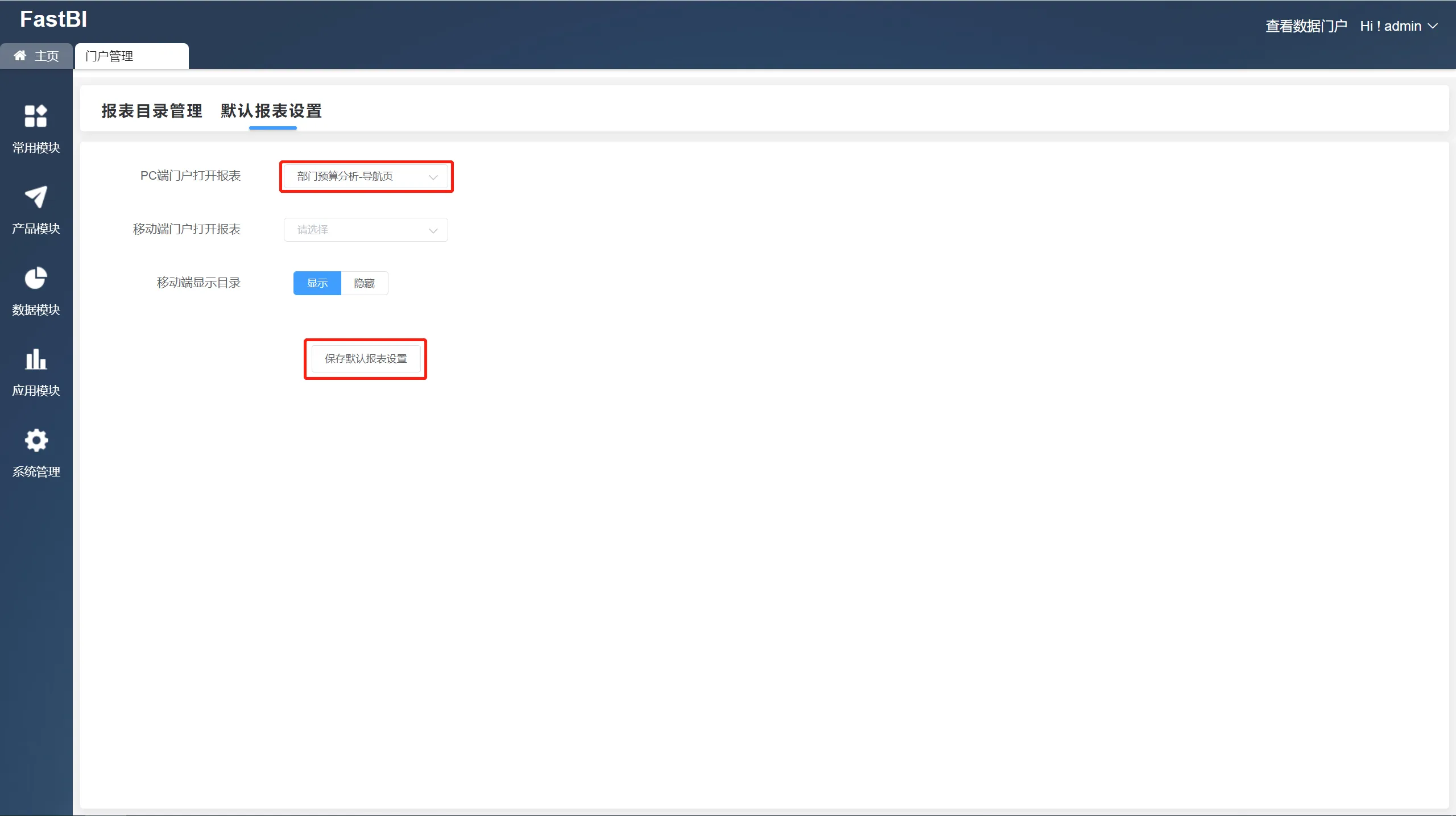第二章 应用安装
1. 应用模块的安装
第一步:进入到管理后台。
在安装完FastBI产品后,点击右上角的【管理后台】,进入到后台配置页面。如下图:
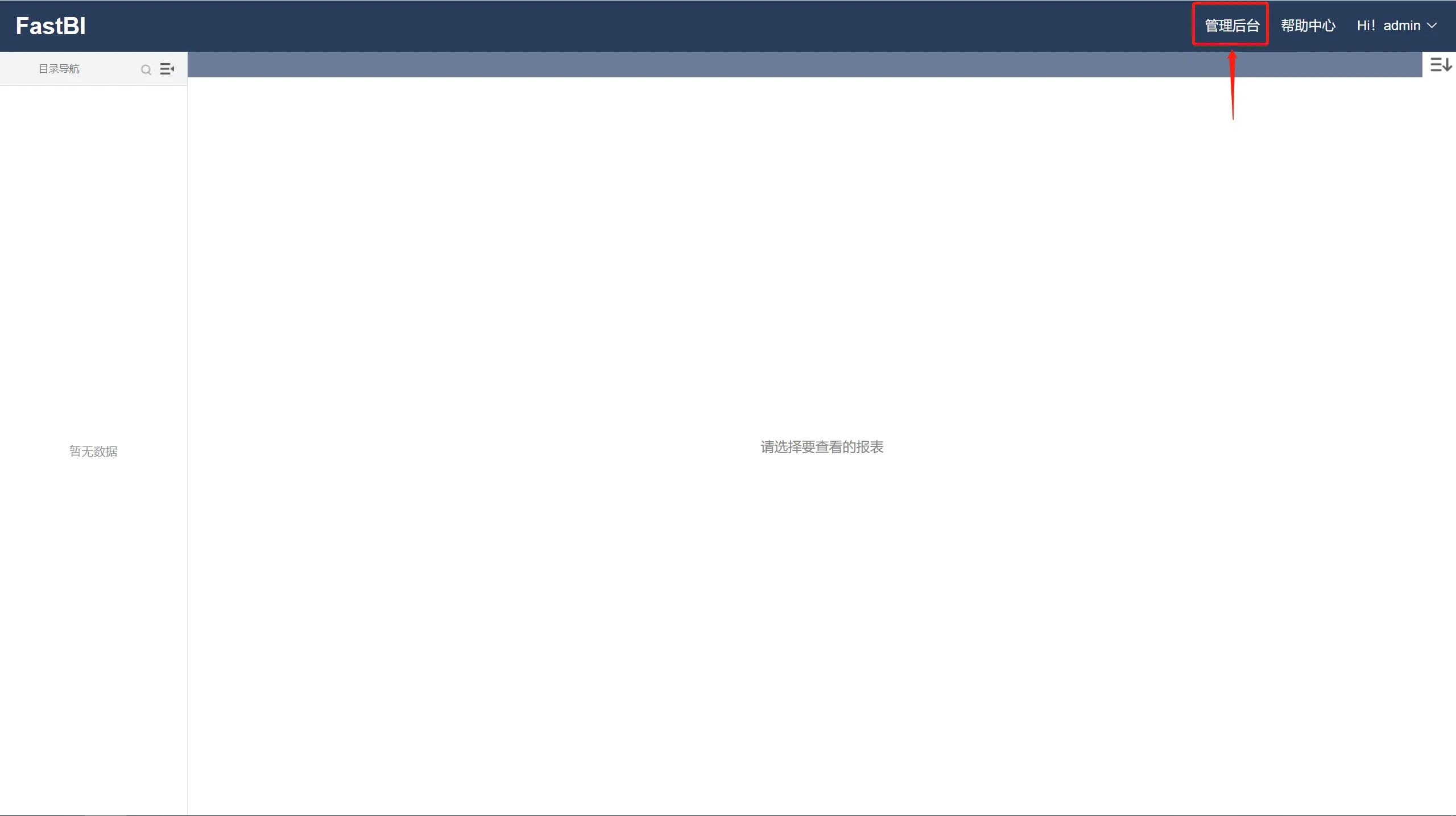
第二步:找到应用模块。
点击左侧的【应用模块】,点击【应用模型】,如下图:
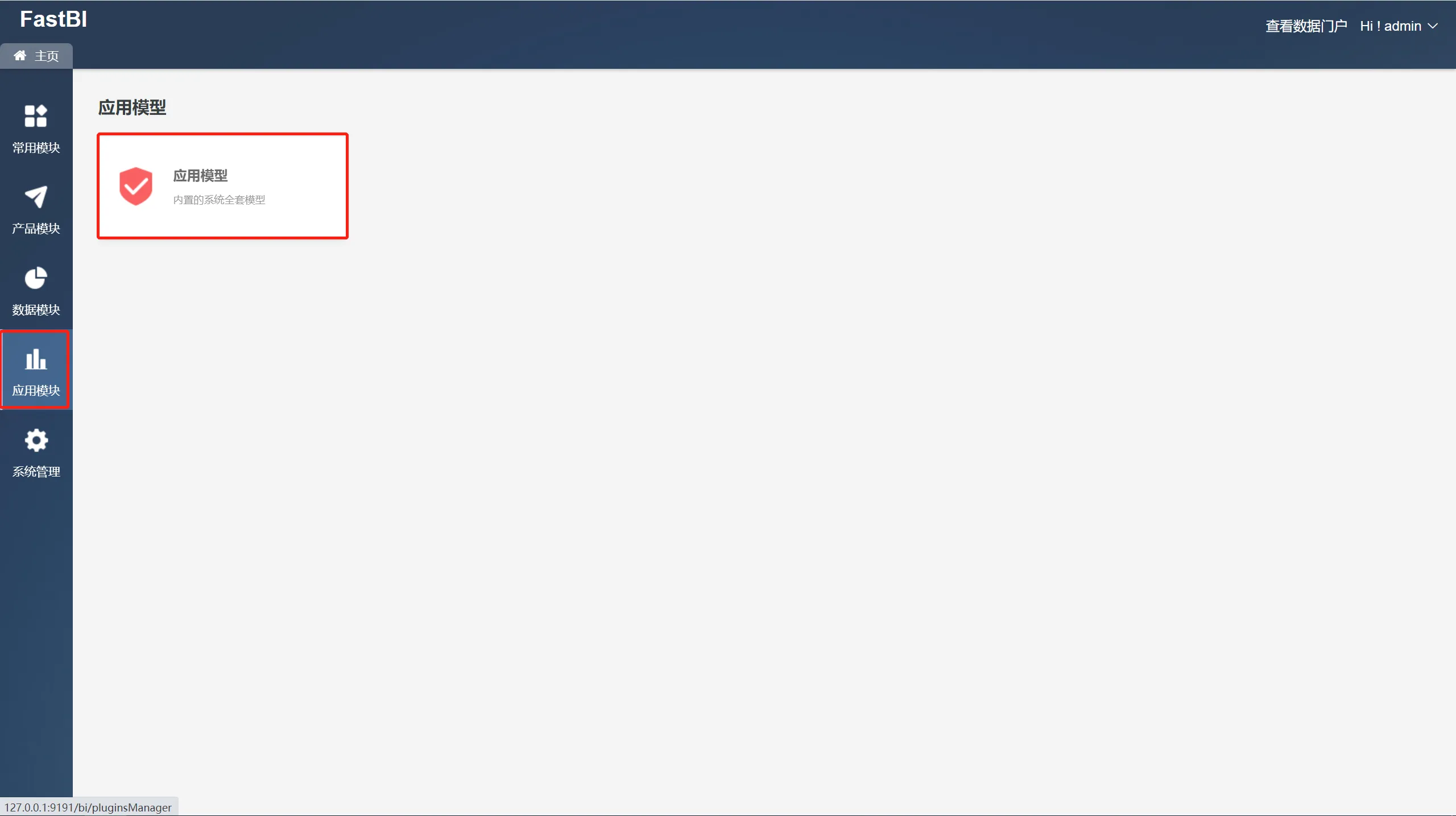
第三步:安装应用。
点击【部门预算执行分析】应用上的“安装”按钮,如下图:
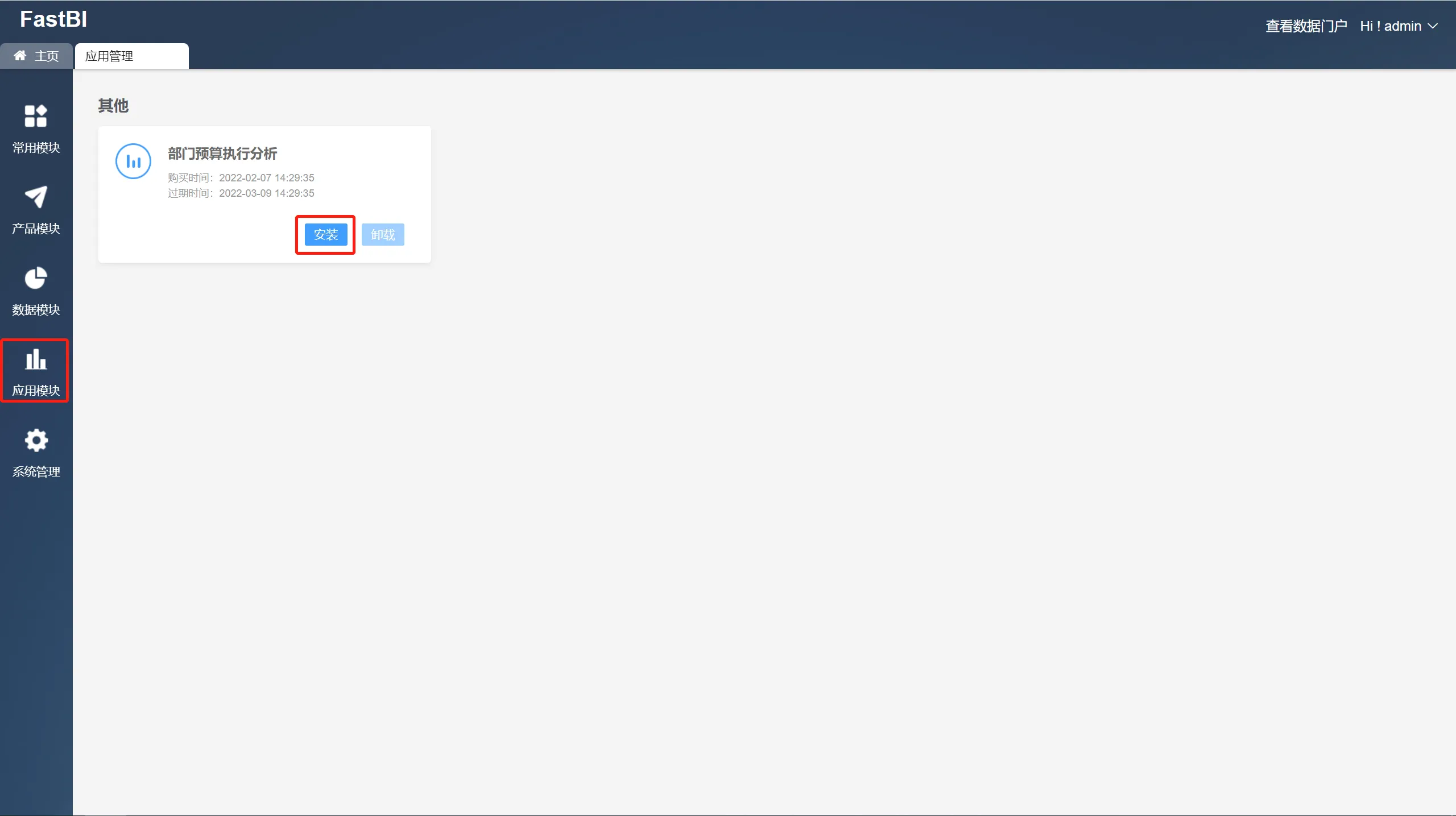
注意:第一次安装的时候,会提示进行“初始化仓库”。此步骤是要指定一个Sqlsever数据库为数据仓库。系统会在执行的Sqlsever数据库,创建一个【TIZ_FastBI_FI】数据库名用作合并报表应用的数据仓库。在弹框界面中,选择“SQL Sever身份认证”,填写数据库访问信息后,点击“连接测试 ”,待提示连接成功后,点击“确定”,如下图:
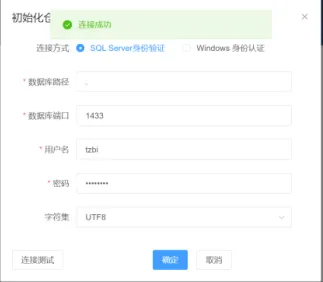
随即系统开始安装应用,待提示“导入成功”,则应用安装完毕,如下图:
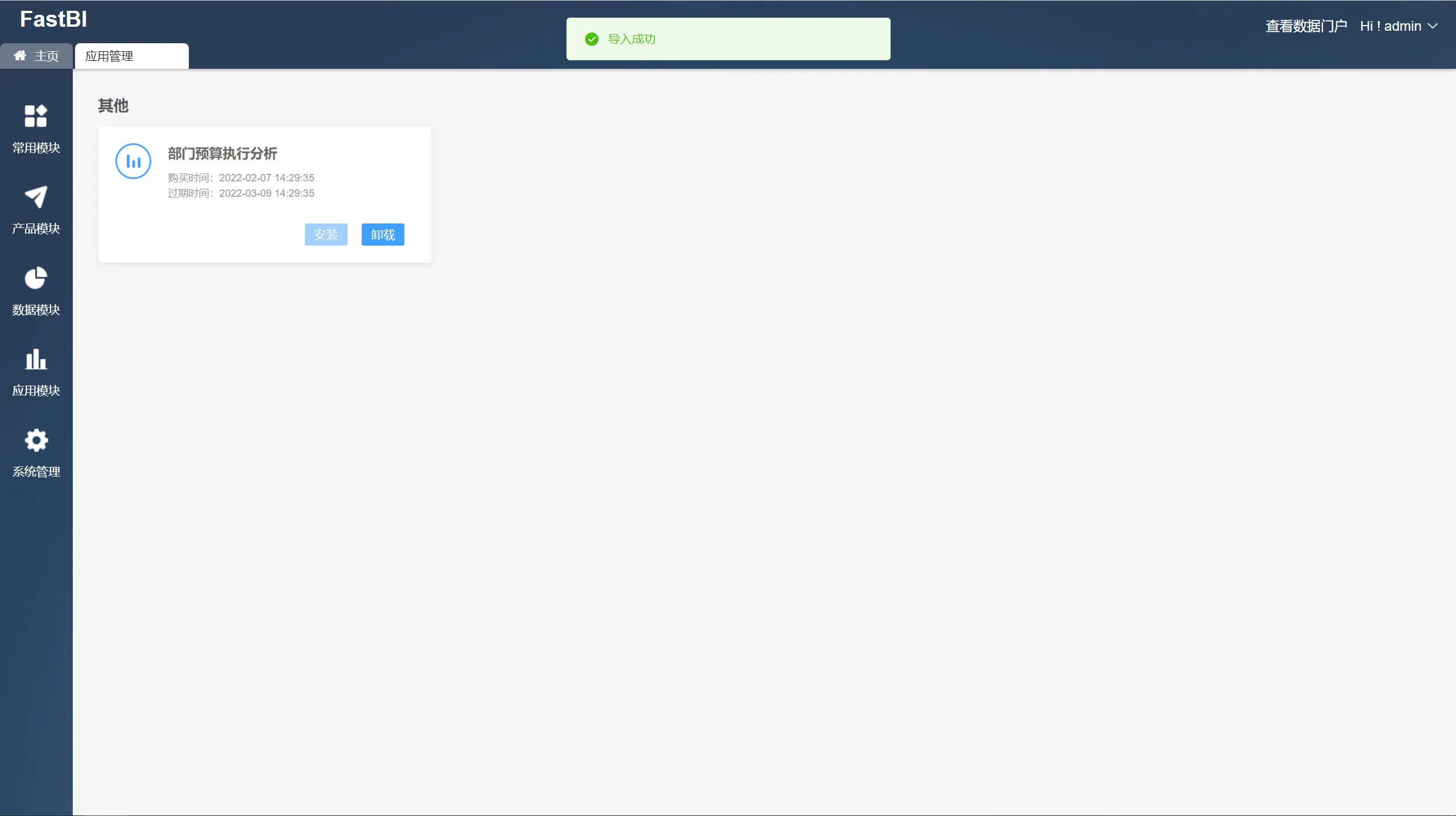
第四步:应用安装成功检查。
回到数据门户页面,刷新浏览器,如看到左侧的“预算管理”菜单,则代表安装成功。如下图:
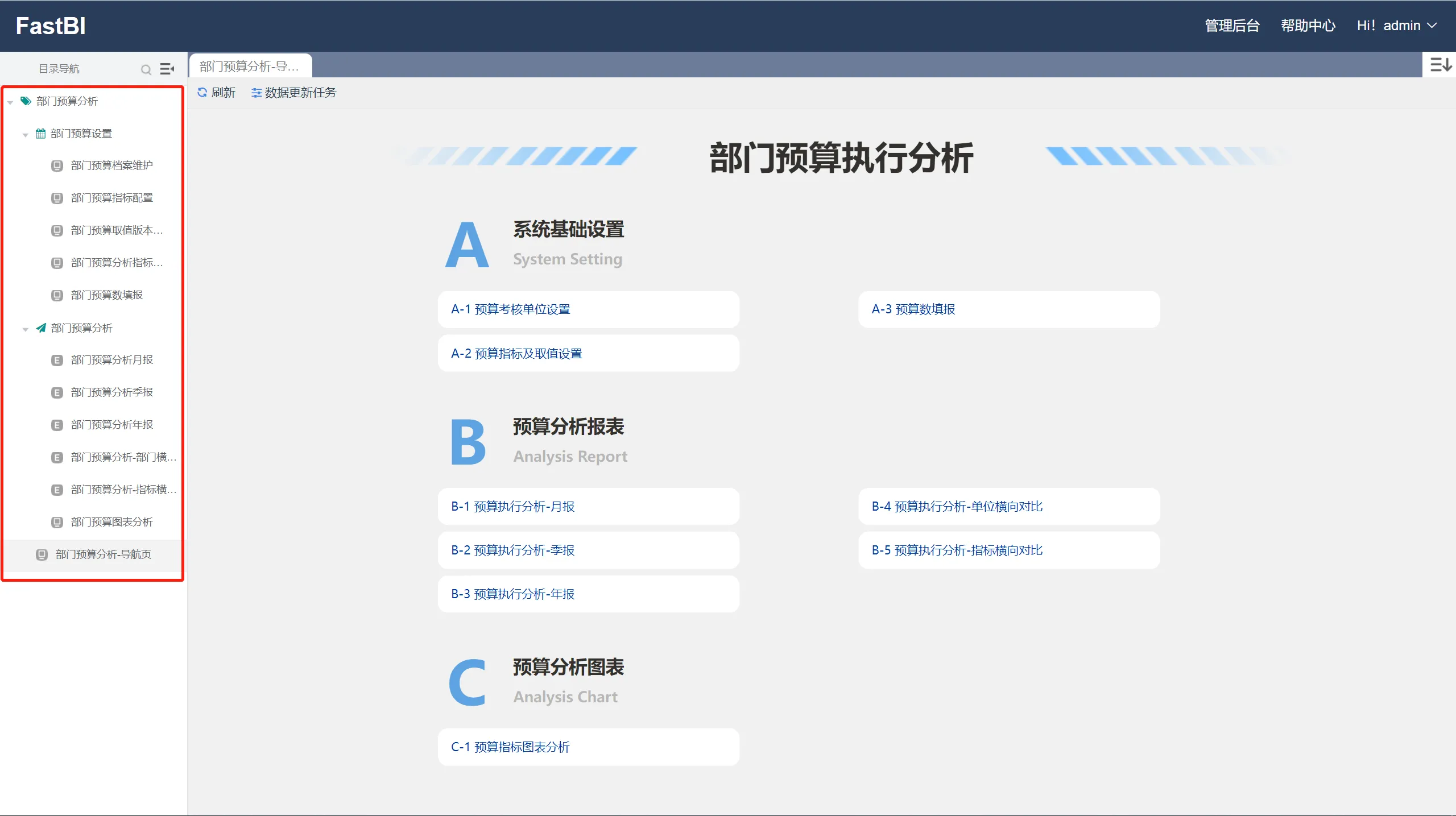
第五步:数据仓库日志模式设置。
为了避免数据仓库的日志文件过大,可以将数据仓库的恢复模式设置为“简单”模式。选中仓库数据库名,右击,选择“属性”配置项。在弹窗中按下图的界面显示完成修改后,点击“确定”。如下图:
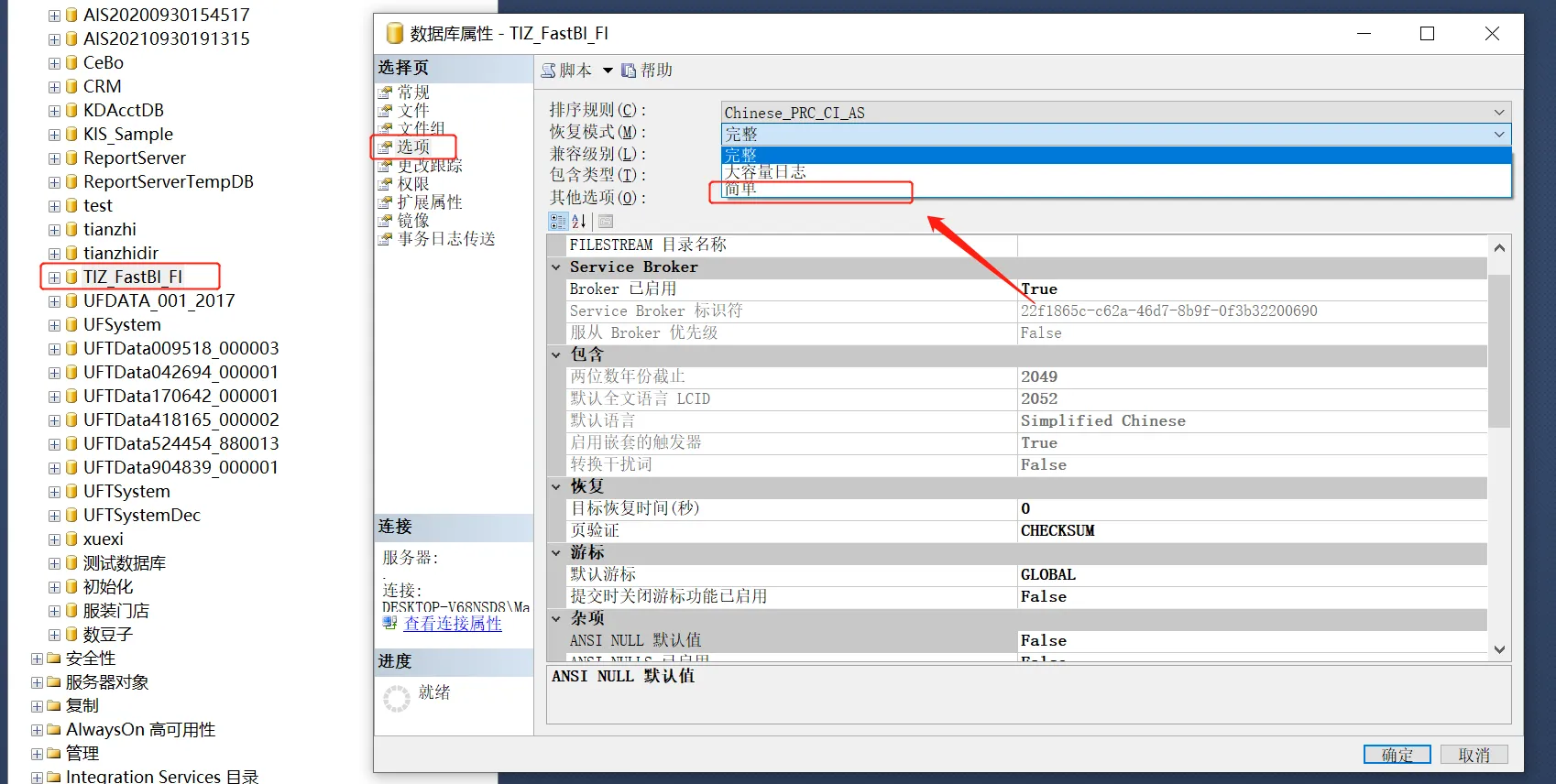
2. 财务软件基础数据同步与报表任务配置
打开管理后台,找到左侧菜单的“数据模块”,打开“数据整合”模块,如下图:
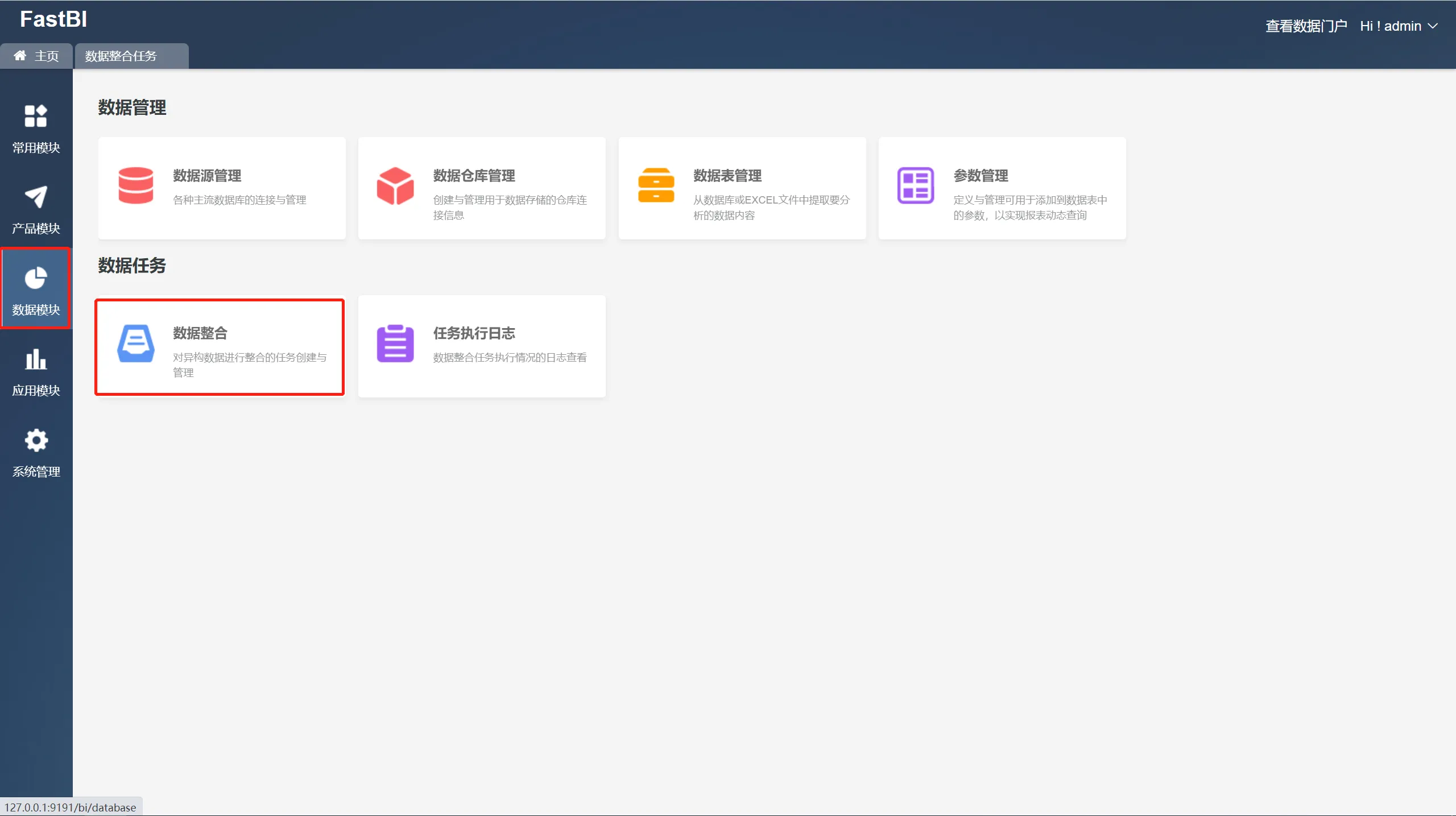
点击工具栏上的“任务模板”,如下图:
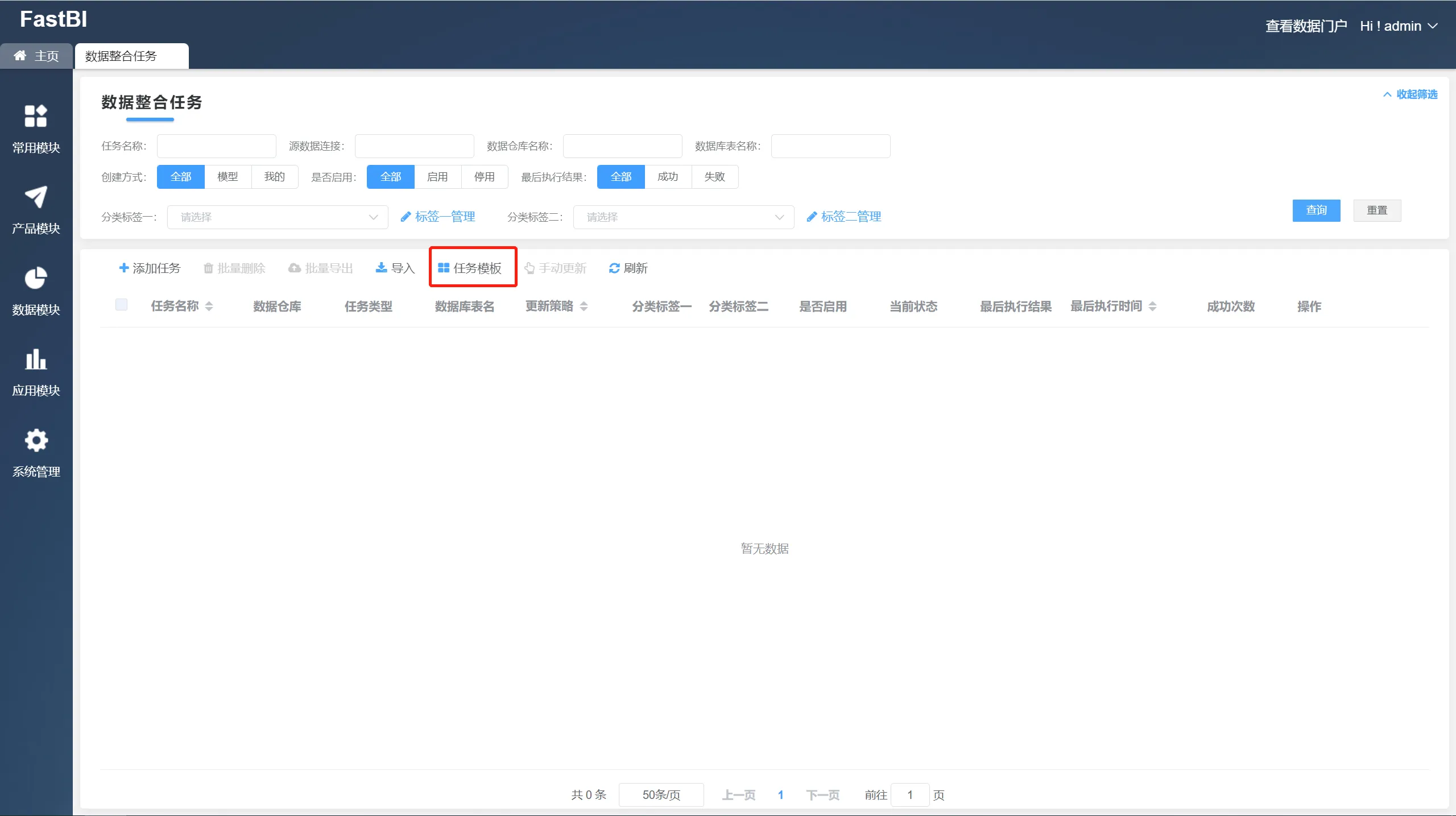
2.1. 用友U8+版本
在弹框的“任务模板”页面中,找到“用友U8软件”,按下图中标注的顺序,依次点击“安装”。如下图:
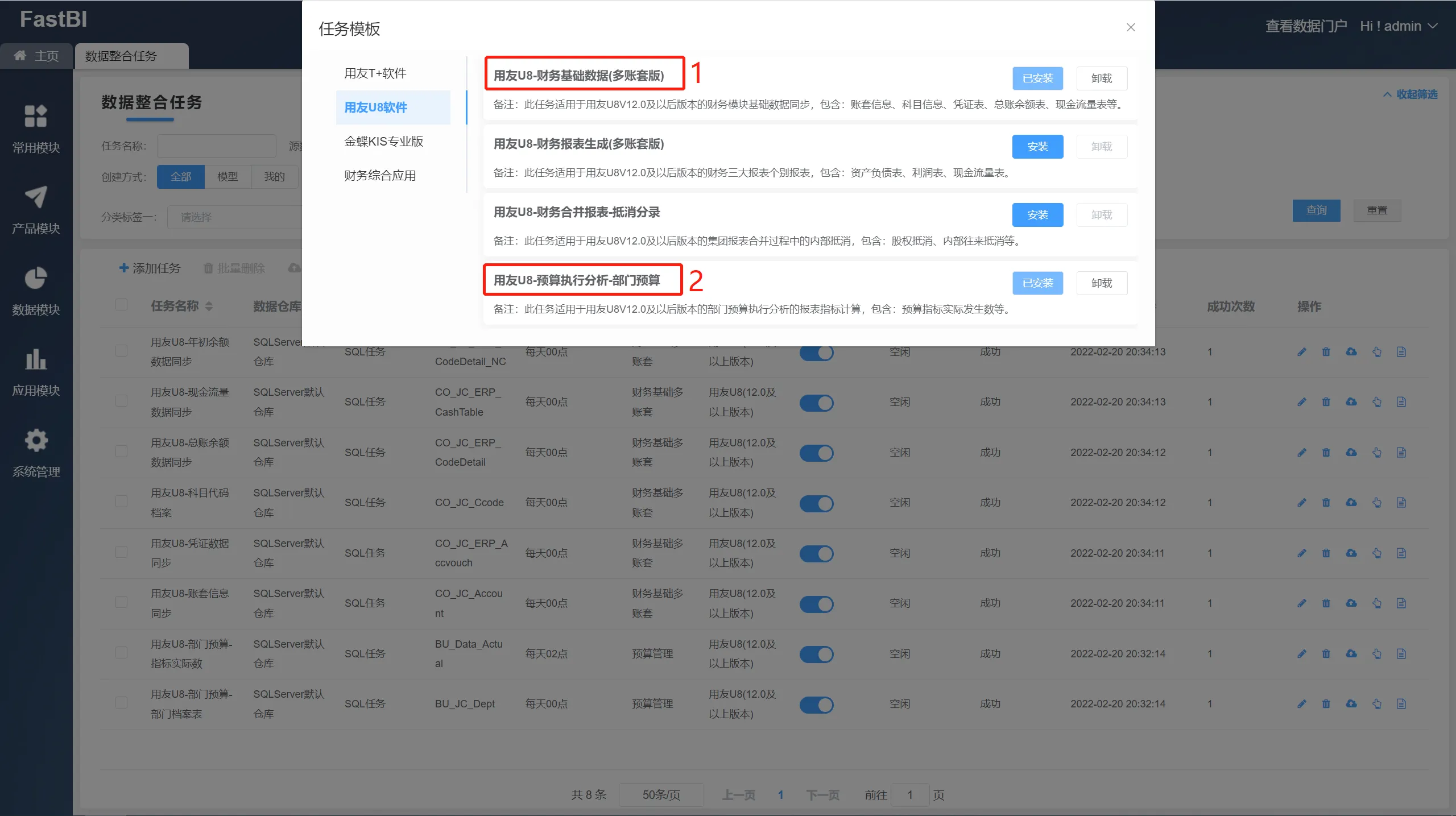
待上一步安装完毕后,关掉窗口,点击列表上的“刷新”按钮,待刷新出列表记录后,点击“全选”按钮,之后点击“手动更新”,等待任务执行(*点之前可以检查下,是否需要先修改下参数锁定数据范围,可以先看下一页中的“重要经验分享” )。如下图:
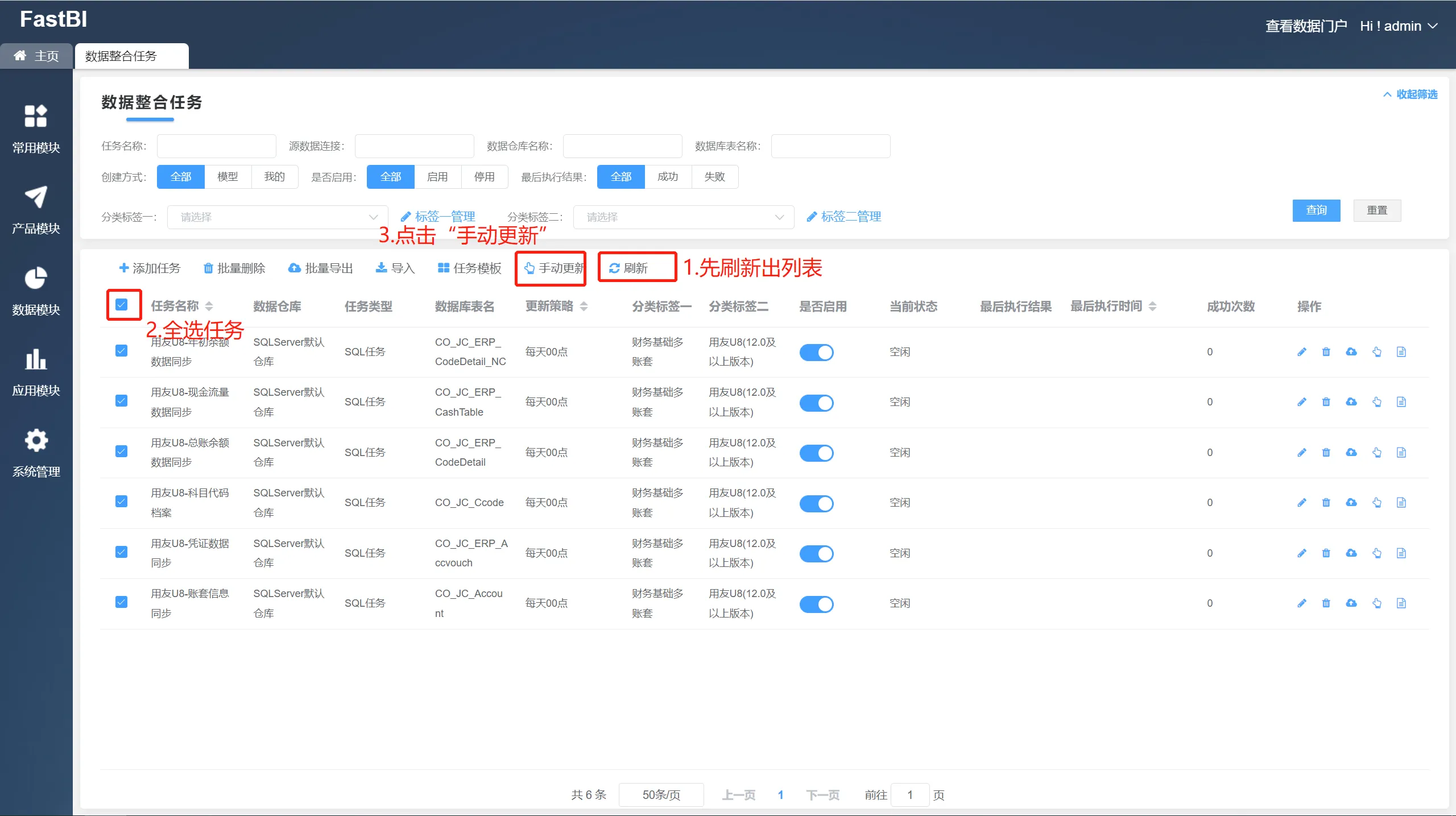
待任务全部执行完毕后,检查“最后执行结果”,当全部显示为“成功”,则代表配置完毕;如显示为“失败”,可以点击该任务记录中“操作”栏下的“日志”,进行原因查看;根据提示进行调整后,重新执行,以确保任务都可以正常运行。
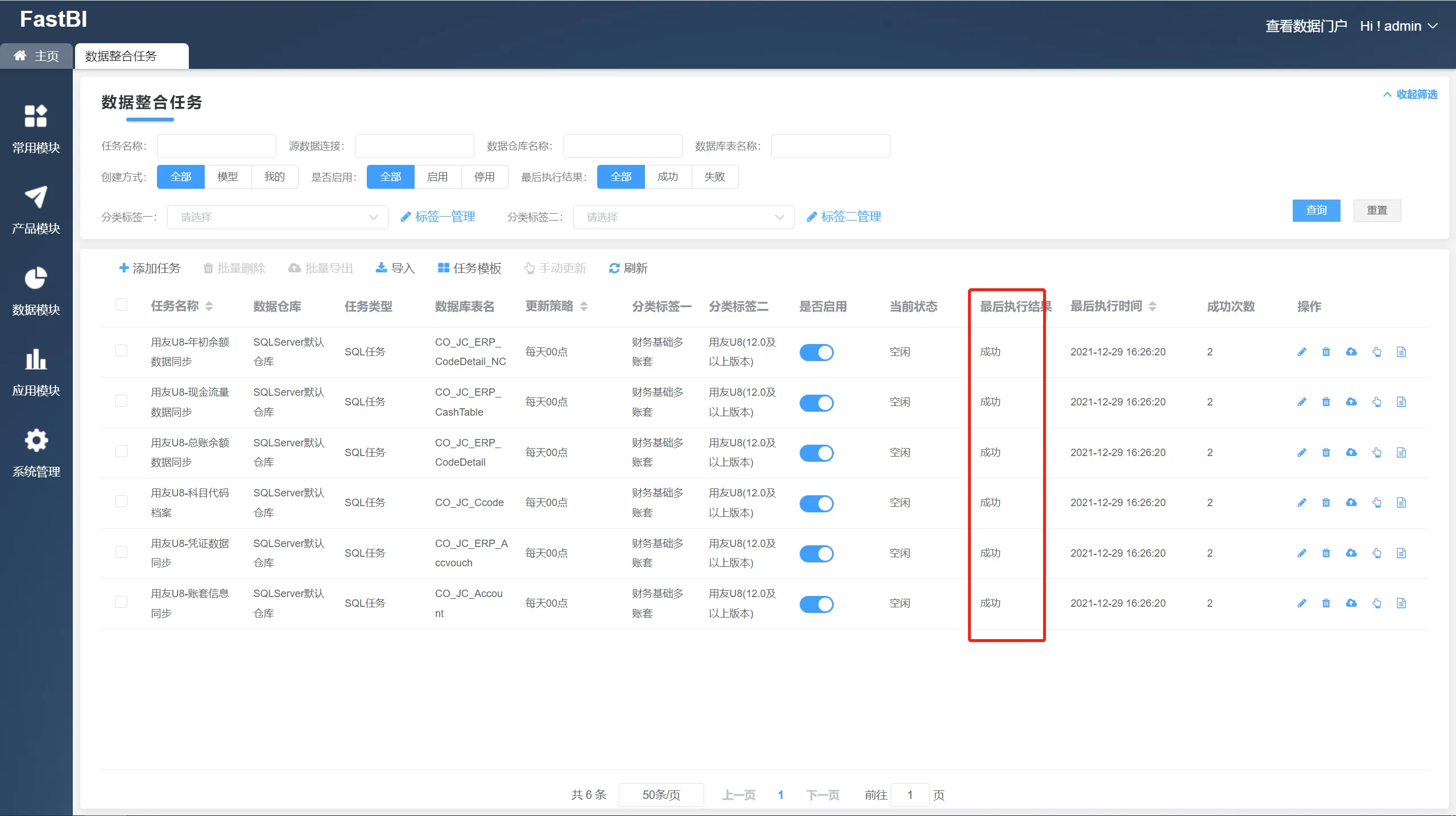
*重要经验分享:
1. 账套很多的情况处理:
如果客户U8系统库中账套列表特别多,但实际很多账套已经不需要进行合并了,也就是不需要进行数据同步了;则我们可以通过“参数管理”中的参数【用友U8财务多账套_剔掉的数据库名】来进行控制。通过任务【用友U8-账套信息同步】执行结果进行验证;也就是说,可以通过修改参数的范围或者任务【用友U8-账套信息同步】中的SQL,自己来进行账套过滤;
2. 数据量较大的情况处理:
如果客户账套用了很多年了,有多年历史数据,但是部门预算分析应用是从今年才开始使用,历史数据不需要进行同步;则我们可以通过“参数管理”模块中的参数【合并报表_数据同步年度范围】和【合并报表_数据更新年度范围】来进行控制;直接编辑参数,修改默认值即可;【合并报表_数据同步年度范围】默认值代表数据同步的起始年度,即之前得年度不进行数据同步;【部门预算_数据更新年度范围】默认值代表报表数据重计算的起始年度,即之前得年度不进行数据重计算。
2.2. 用友T+(13.0)版本
在弹框的“任务模板”页面中,找到“用友T+软件”,按下图中标注的顺序,依次点击“安装”。如下图:
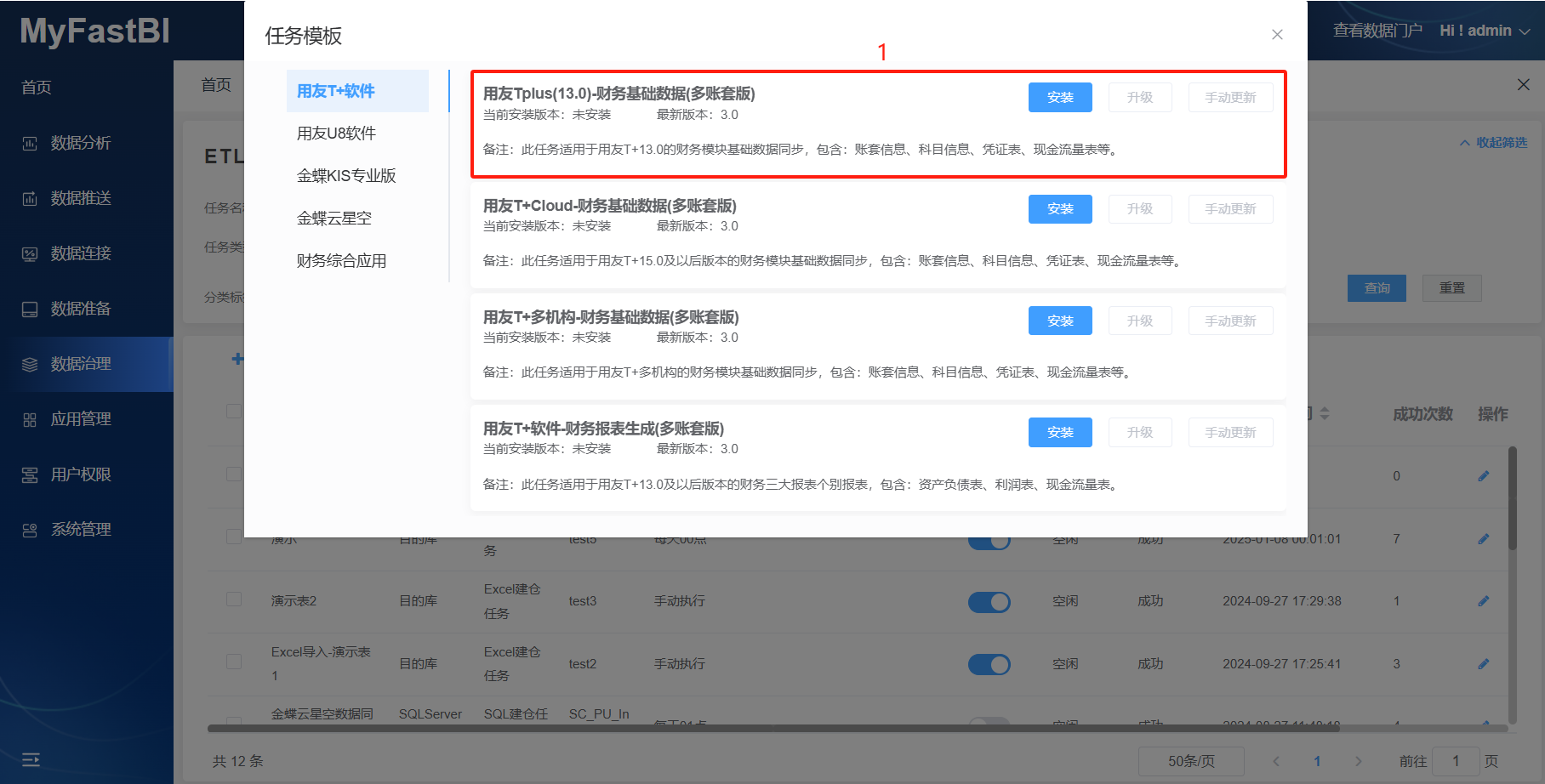
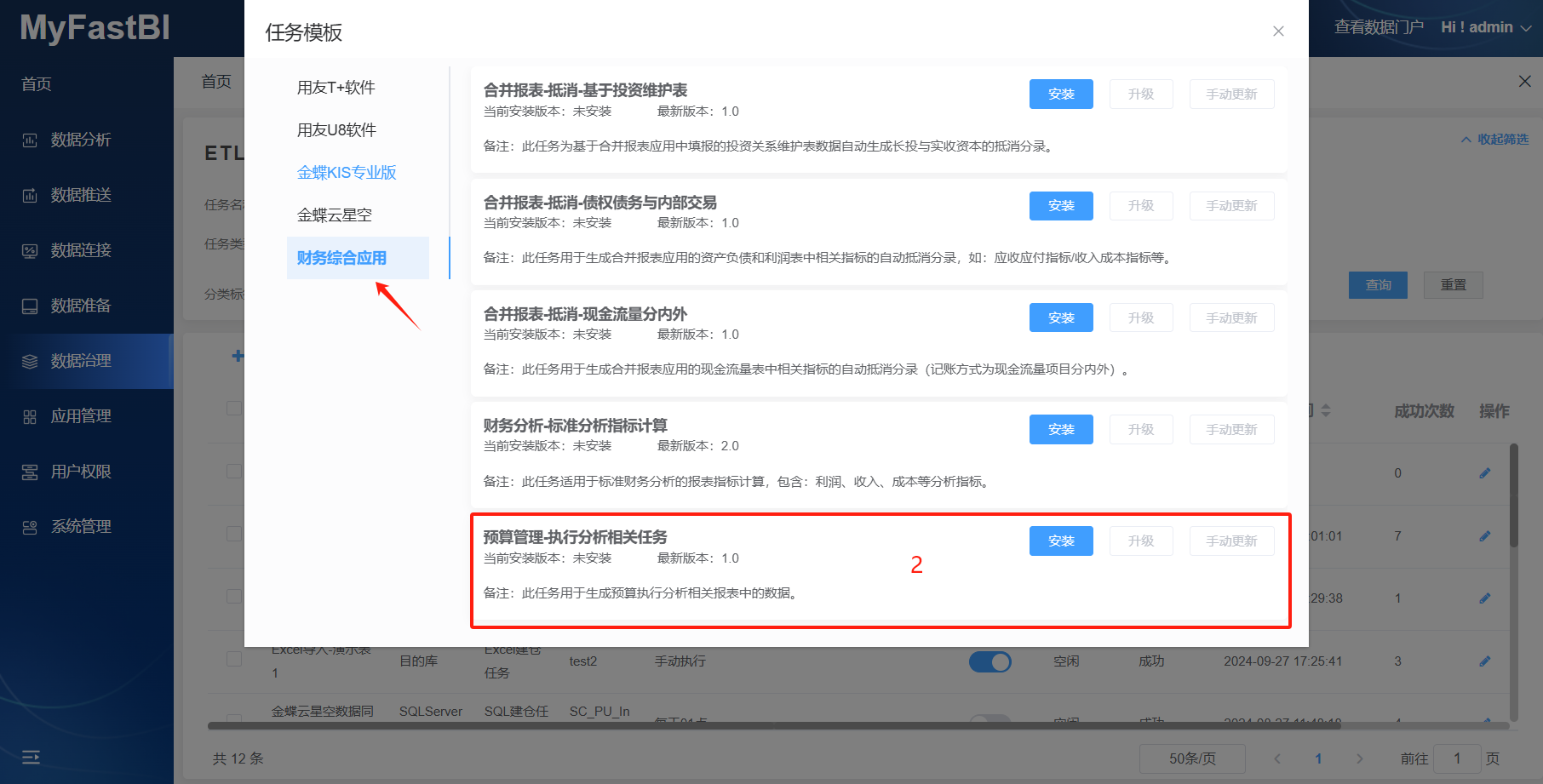
待上一步安装完毕后,关掉窗口,点击列表上的“刷新”按钮,待刷新出列表记录后,点击“全选”按钮,之后点击“手动更新”,等待任务执行(*点之前可以检查下,是否需要先修改下参数锁定数据范围,可以先看下一页中的“重要经验分享” )。如下图:
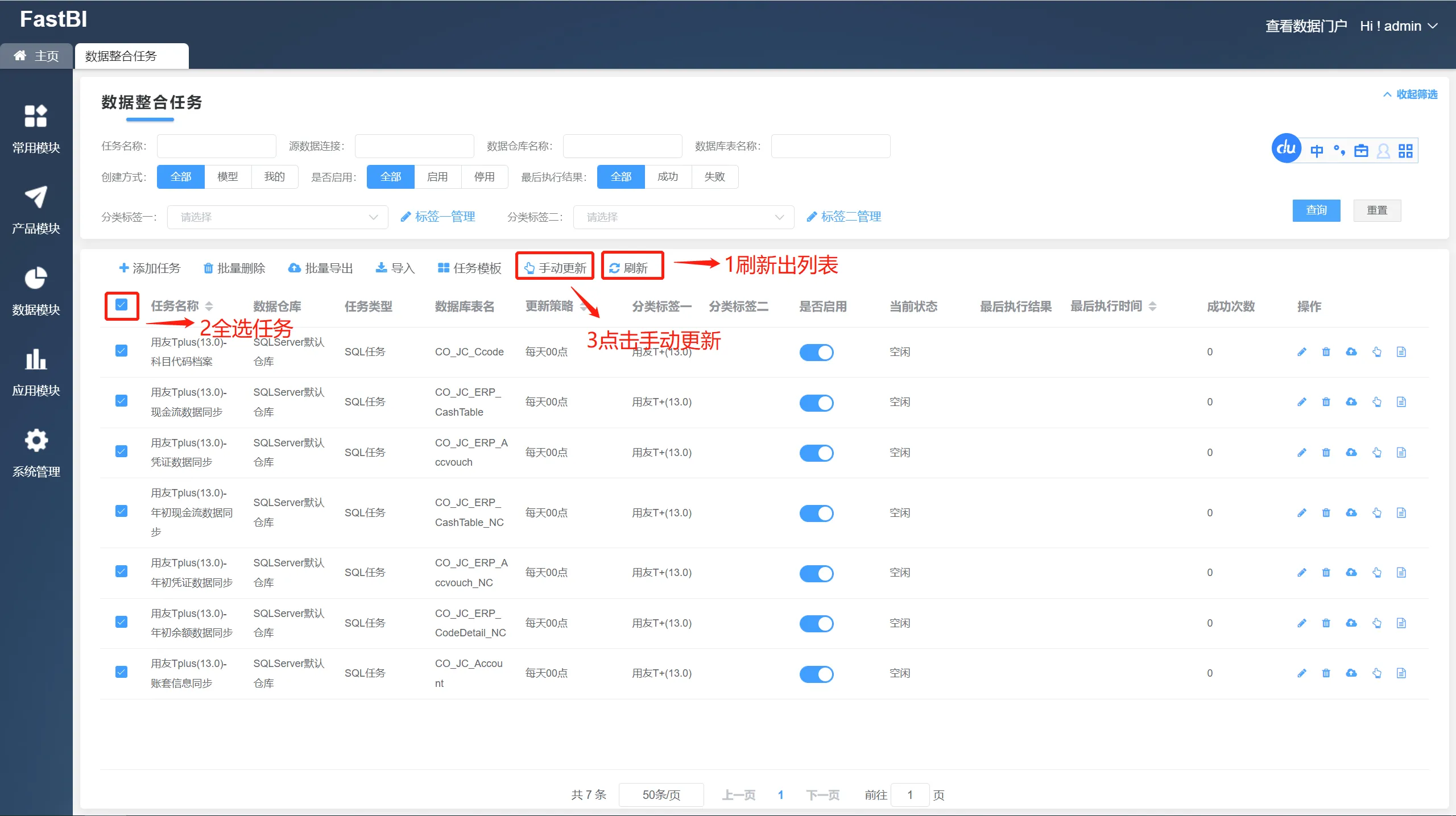
待任务全部执行完毕后,检查“最后�执行结果”,当全部显示为“成功”,则代表配置完毕;如显示为“失败”,可以点击该任务记录中“操作”栏下的“日志”,进行原因查看;根据提示进行调整后,重新执行,以确保任务都可以正常运行。
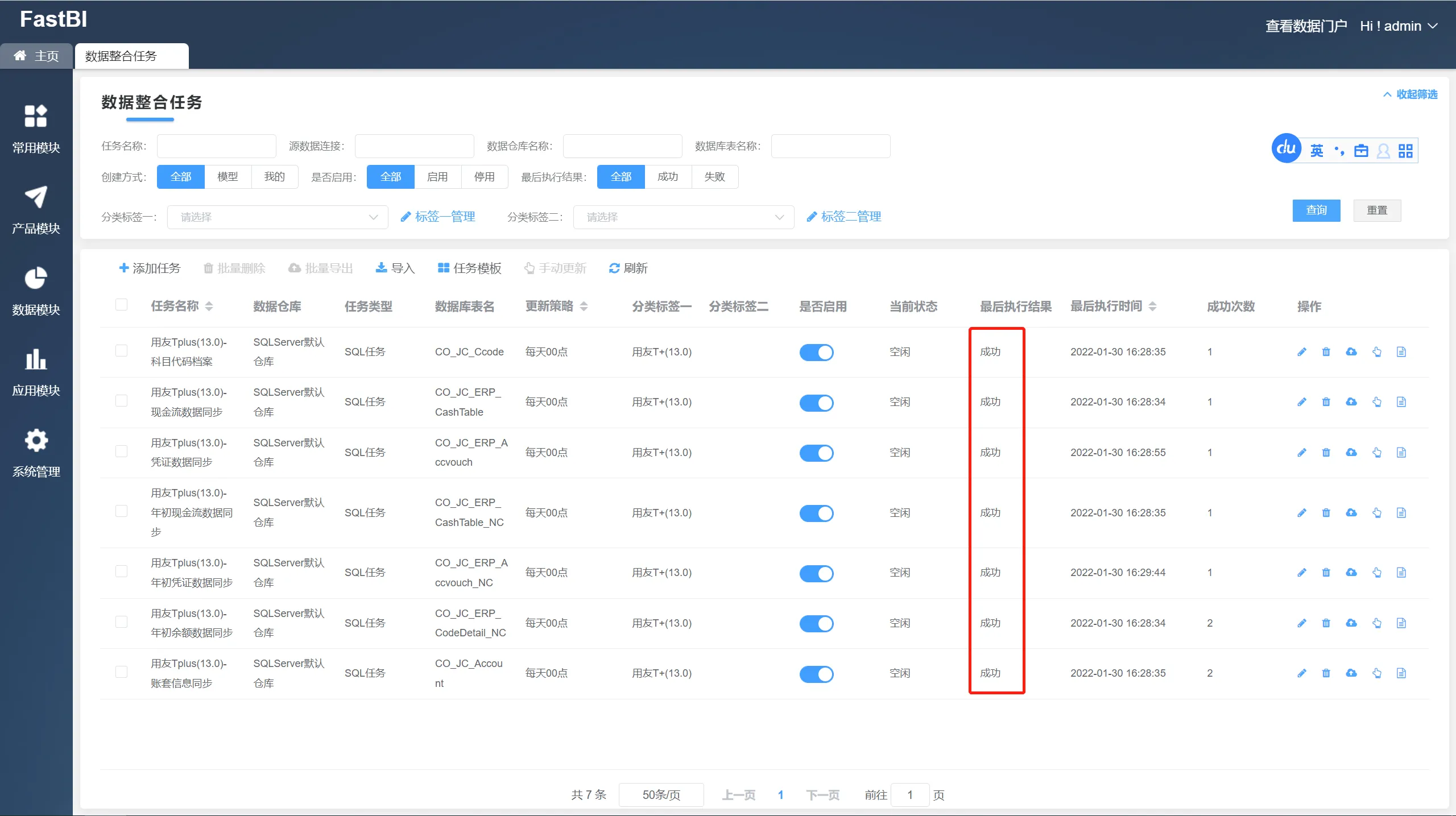
*重要经验分享:
1. 账套很多的情况处理:
如果客户T+系统库中账套列表特别多,但实际很多账套已经不需要进行合并了,也就是不需要进行数据同步了;则我们可以通过“参数管理”中的参数【合并报表_剔掉的数据库名_用友T+130】来进行控制。通过任务【用友Tplus(13.0)-账套信息同步】执行结果进行验证;也就是说,可以通过修改参数的范围或者任务【用友Tplus(13.0)-账套信息同步】中的SQL,自己来进行账套过滤;
2. 数据量较大的情况处理:
如果客户账套用了很多年了,有多年历史数据,但是部门预算分析应用是从今年才开始使用,历史数据不需要进行同步;则我们可以通过“参数管理”模块中的参数【合并报表_数据同步年度范围】和【合并报表_数据更新年度范围】来进行控制;直接编辑参数,修改默认值即可;【合并报表_数据同步年度范围】默认值代表数据同步的起始年度,即之前得年度不进行数据同步;【部门预算_数据更新年度范围】默认值代表报表数据重计算的起始年度,即之前得年度不进行数据重计算。
2.3. 用友T+Cloud版本
在弹框的“任务模板”页面中,找到“用友T+软件”,按下图中标注的顺序,依次点击“安装”。如下图:
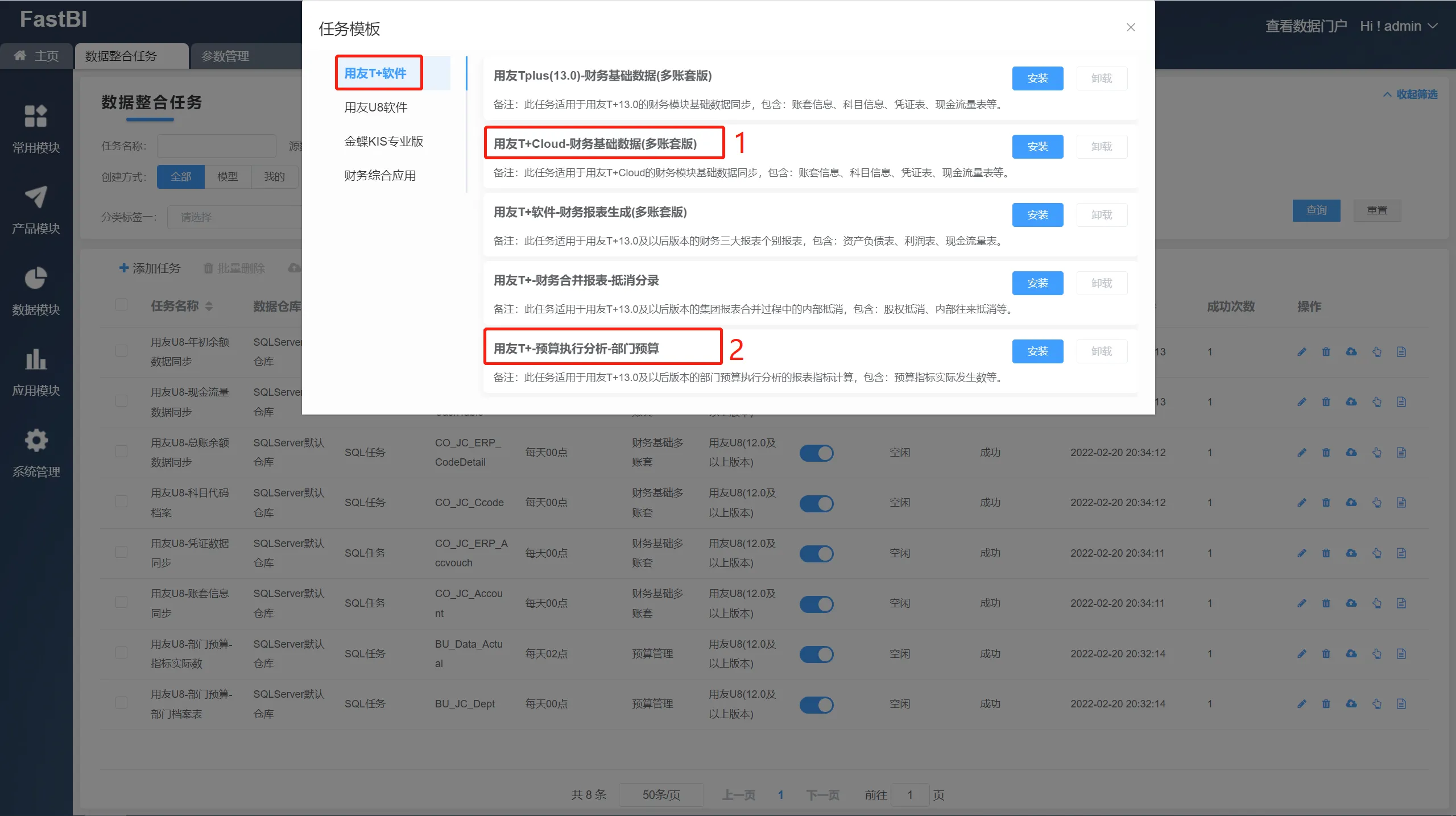
待上一步安装完毕后,关掉窗口,点击列表上的“刷新”按钮,待刷新出列表记录后,点击“全选”按钮,之后点击“手动更新”,等待任务执行(*点之前可以检查下,是否需要先修改下参数锁定数据范围,可以先看下一页中的“重要经验分享” )。如下图:
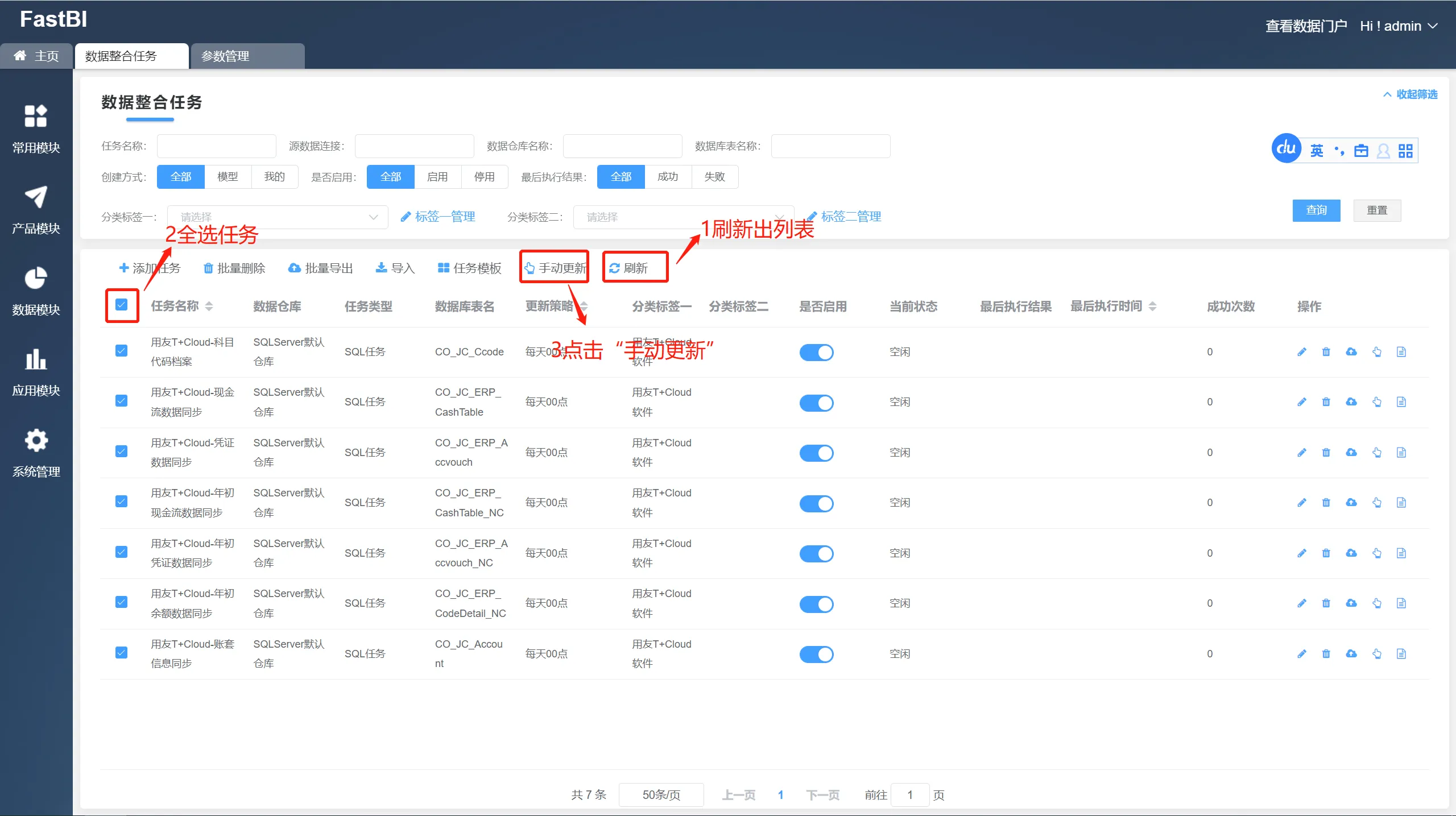
待任务全部执行完毕后,检查“最后执行结果”,当全部显示为“成功”,则代表配置完毕;如显示为“失败”,可以点击该任务记录中“操作”栏下的“日志”,进行原因查看;根据提示进行调整后,重新执行,以确保任务都可以正常运行。
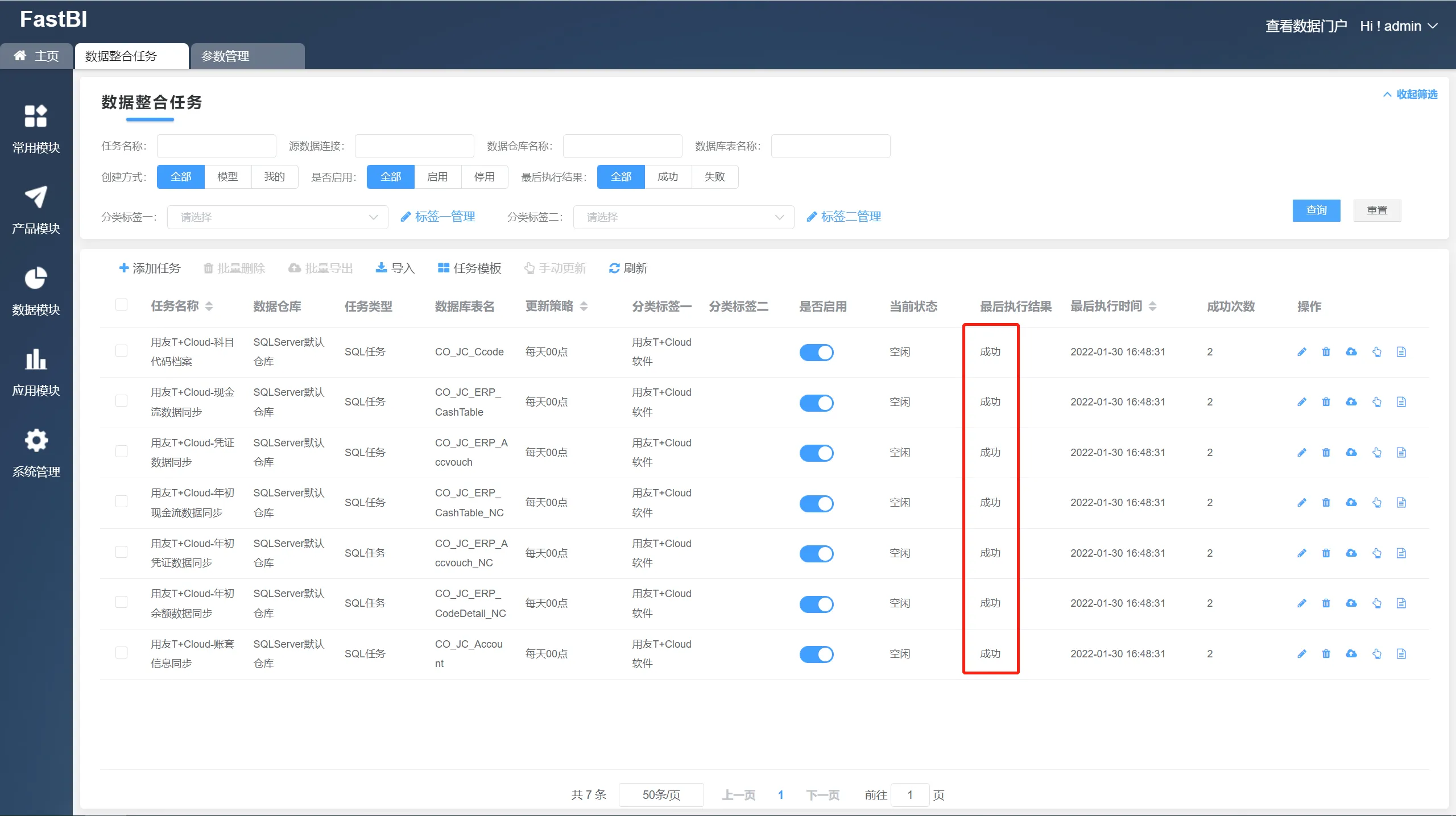
*重要经验分享:
1. 账套很多的情况处理:
如果客户T+系统库中账套列表特别多,但实际很多账套已经不需要进行合并了,也就是不需要进行数据同步了;则我们可以通过“参数管理”中的参数【合并报表_剔掉的数据库名_用友T+Cloud】来进行控制。通过任务【用友T+Cloud-账套信息同步】执行结果进行验证;也就是说,可以通过修改参数的范围或者任务【用友T+Cloud-账套信息同步】中的SQL,自己来进行账套过滤;
2. 数据量较大的情况处理:
如果客户账套用了很多年了,有多年历史数据,但是部门预算分析应用是从今年才开始使用,历史数据不需要进行同步;则我们可以通过“参数管理”模块中的参数【合并报表_数据同步年度范围】和【合并报表_数据更新年度范围】来进行控制;直接编辑参数,修改默认值即可;【合并报表_数据同步年度范围】默认值代表数据同步的起始年度,即之前得年度不进行数据同步;【部门预算_数据更新年度范围】默认值代表报表数据重计算的起始年度,即之前得年度不进行数据重计算。
3. 应用的使用说明
3.1. 应用使用
在门户页面,通过左侧的菜单,即可对应用中的功能和报表进行使用。其中“部门预算执行分析”为快速导航页,如下图:
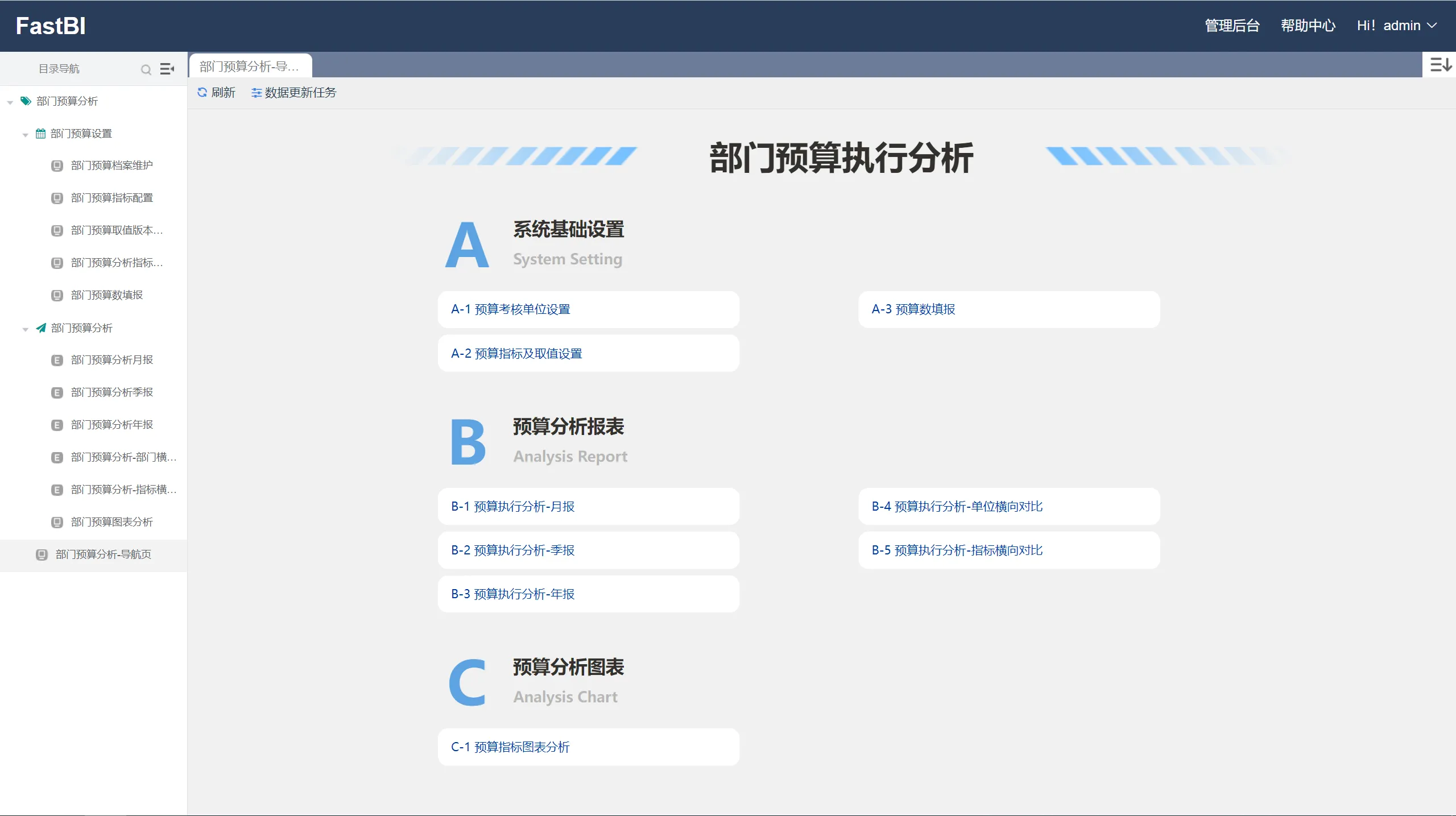
3.2. 默认首页设置
如系统登录系统后,自动打开“部门预算执行分析”,如下图效果,则可以进入到系统的“管理后台”的左侧“系统管理”菜单中的“门户管理”模块中进行设置。如下图: